系统盘也就是安装操作系统(Windows或者Mac OS)的磁盘,也被叫做系统分区、启动盘、开始磁盘等。一般情况下Windows 的系统安装在C盘,而Mac只有一个磁盘、系统就安装在该磁盘。正常情况下我们是无法直接一键擦除系统盘的所有与数据,因为这将完全摧毁操作系统,使得系统不能被使用且电脑崩溃。
在您使用超级数据擦除器的时候,你无法使用‘磁盘擦除’功能来擦除系统盘的数据,因为这个功能是一键擦除所有数据、会摧毁您的操作系统,所以是禁用的。但是您依然可以通过其它办法来永久性擦除系统盘的数据。如下是两种可选方法。
方法一:使用文件擦除功能擦除系统盘数据
首先您需要安装超级数据擦除器,安装后打开它。这里您可以点击以下按钮下载安装超级数据擦除器,根据您的操作系统选择正确版本。
如何使用文件擦除来永久擦除系统盘的数据?请参照以下步骤。
步骤1. 打开超级数据擦除器,选择数据擦除模式‘文件擦除’,这种模式能帮助您永久性擦除文件和文件夹。
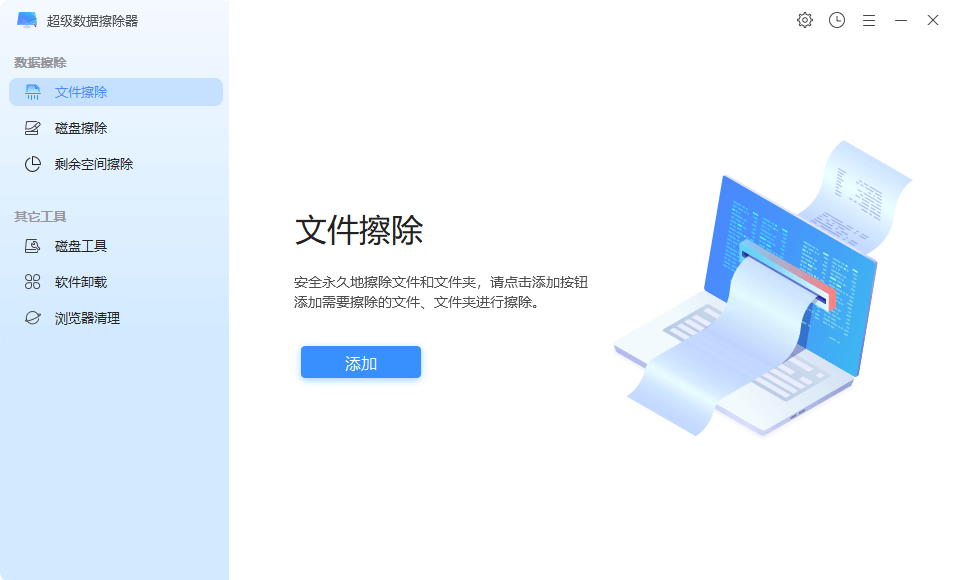
步骤2. 点击‘添加’按钮来选择您需要擦除的文件和文件夹。这时候您就可以选择系统盘上需要擦除的文件和文件夹,请注意不要选错了。
步骤3. 添加完毕后,您可以检查下界面显示的是不是您想擦除的文件和文件夹,随后点击‘立即擦除’按钮。
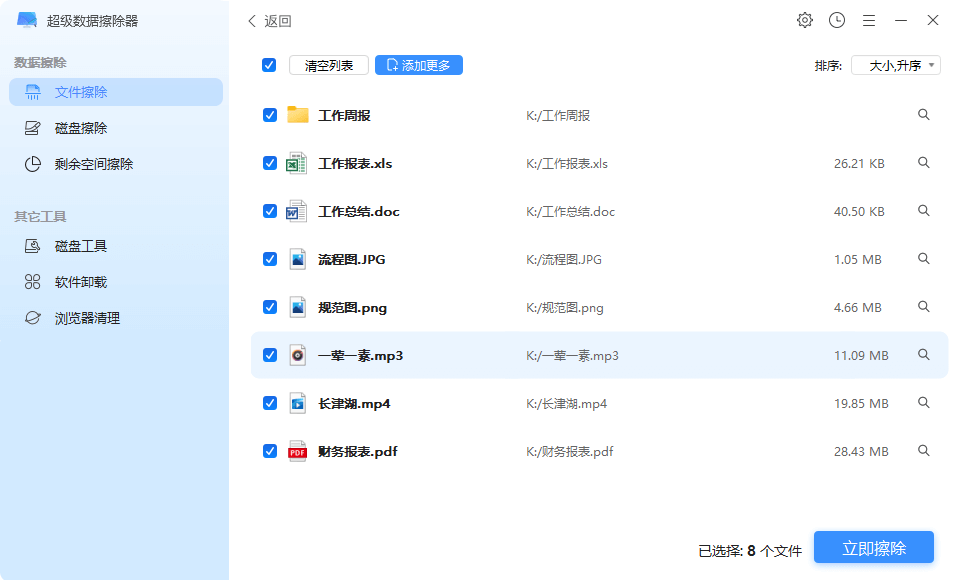
步骤4. 这样超级数据擦除器将永久性擦除已经选择的文件和文件夹。等完成后,这些文件/文件夹就永远消失了,无法被数据恢复软件或者其它工具恢复。

方法二:擦除未使用空间来擦除所有已删除和丢失的数据
在此前的文章‘擦除剩余空间’中我们提到过,已经删除和丢失的文件并没有完全消失,它们还在未使用空间上面。这种办法可以帮助您擦除未使用空间,从而永久性擦除系统盘上的已经删除和丢失的文件。请参照如下步骤。
步骤1. 打开系统盘(包括桌面),随后删除您想永久删除的文件。随后清空回收站。
步骤2. 打开超级数据擦除器,然后选择擦除模式‘剩余空间擦除’,然后选择系统盘。
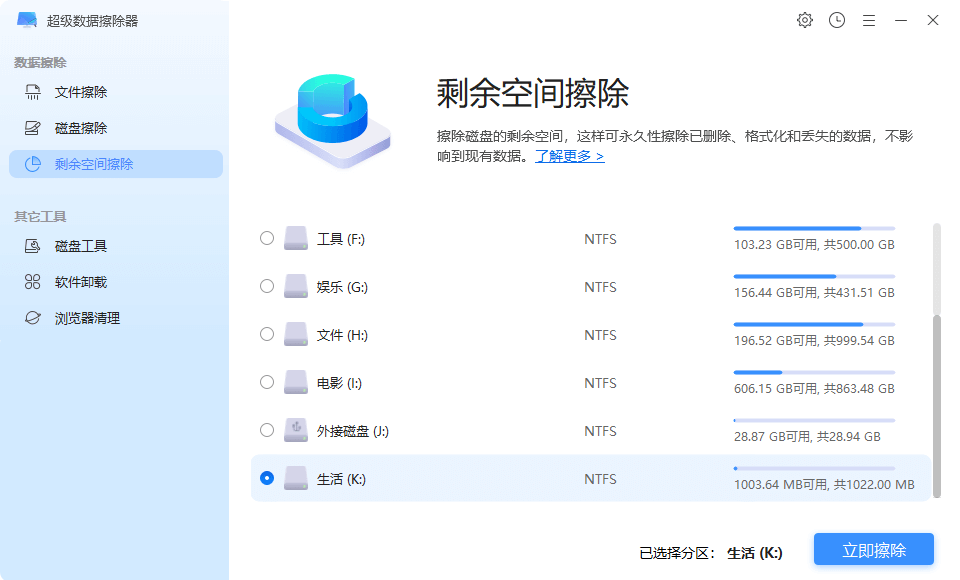
步骤3. 点击立即擦除按钮。这种擦除模式不会擦除现有数据,只会永久擦除已经删除和丢失的数据。

等操作完成后,您系统盘上的前面删除和丢失的数据就永久丢失了,当然现有数据不会有任何影响。
当然如果您要卖掉您的电脑或者把您的电脑送给别人、丢掉您的旧电脑,您可以重装电脑系统或者把电脑还原到出场状态,这样即使系统数据也被覆盖了。
本文适用Windows操作系统、OSX和macOS系统的数据擦除。


